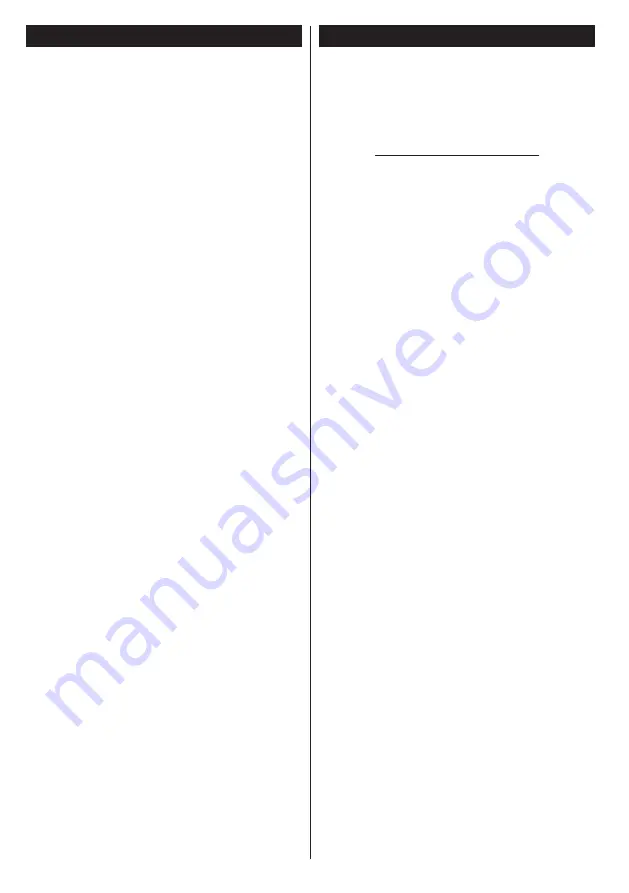
Dansk
- 26 -
Audio Video Deling
Audio-Video-delingsunderstøttelse er kun tilgængelig
i
Media
Player
Mappe
-tilstand. For at aktivere
mappe-tilstand, skal du gå til fanen
Indstillinger
på
mediebrowserens hovedskærm og trykke på
OK
.
Fremhæv
Visningsstil
og indstil til
Mappe
ved brug
af
Venstre
- eller
Højre
-knappen. Vælg den ønskede
medietype og tryk på
OK.
Hvis deling af konfigurationer er indstillet korrekt, vises
skærmen
Enhedsvalg
, når den ønskede medietype
er valgt. Hvis tilgængelige netværk bliver fundet, vil
de blive vist på denne skærm. Vælg den medieserver
eller det netværk, som du ønsker at oprette forbindelse
til ved at anvende Op eller Ned- knapperne og tryk på
OK.
Hvis du ønsker at opdatere listen over enheder,
skal du trykke på den
Grønne
knap. Du kan trykke
på
Menu
for at afslutte.
Hvis du vælger medietypen som
videoer
og vælge en
enhed fra valgmenuen. Vælg derefter mappen med
videofiler i det på det næste skærmbillede, og alle de
tilgængelige videofiler vil blive opført.
Hvis du vil afspille andre medietyper fra dette
skærmbillede, skal du gå tilbage til
Media Browserens
hovedskærm og vælge den ønskede medietype og
derefter vælge netværk igen. Se
Media Browser
menuvalget for yderligere information om filafspilning.
Undertekstfiler virker ikke, hvis du ser video fra dit
netværk gennem Audio-Video-delings-funktionen.
Du kan kun tilslutte kun ét TV til samme netværk.
Hvis der opstår et problem med netværket, skal du
slukke for dit TV på stikkontakten og tænde det igen.
Trick-funktion og spring understøttes ikke med Audio-
Video-delings funktionen.
Bemærk: Der kan være nogle PC'er der kan ikke være
i stand til at udnytte Audio-Video-delingsfunktionen på
grund af administrator- og sikkerhedsindstillinger (såsom
virksomheds-pc'er).
For at opnå den bedste hjemmenetværkstreaming med dette
TV, skal den medfølgende Nero-software installeres.
Installation af Nero MediaHome
For at installere Nero MediaHome, skal du gøre
følgende:
Bemærk: For at bruge Audio-Video-delings funktionen, skal
denne software være installeret på din PC.
1.
Indtast nedenstående link helt i adressebjælken
i din browser.
http://www.nero.com/mediahome-tv
2.
Klik på knappen
Hent
på åbningen siden. Instal
-
lationsfilen vil blive downloadet på din PC.
3.
Efter overførslen er fuldført, skal du dobbeltklikke
på installationsfilen, for at starte installationen.
Installationsguiden vil guide dig gennem instal-
lationsprocessen.
4.
Det indledende skærmbillede vil blive vist først.
Installationsguiden kontrollerer tilgængeligheden
af den fornødne tredjepartssoftware på din PC.
Hvis der mangler programmer, bliver disse opført
og skal installeres, før du fortsætter installationen.
5.
Klik på
Installer-
knappen. Den integrerede serie
vil blive vist. Den viste serie må ikke ændres.
6.
Klik på
Næste-
knappen. Licensbetingelsesskær-
men (EULA) vises.
Læs venligst licensaftalen om-
hyggeligt, og vælg det relevante afkrydsningsfelt,
hvis du accepterer vilkårene i aftalen. Installation
er ikke mulig uden denne aftale.
7.
Klik på
Næste-
knappen. På næste skærmbillede
kan du indstille de foretrukne for installationen.
8.
Klik på
Installer-
knappen. Installationen starter
og slutter automatisk. En statuslinje informerer
dig om forløbet af installationsprocessen.
9.
Klik på
Afslut
-knappen. Installationen er fuld-
ført. Du vil blive dirigeret til webstedet for nero
softwaren.
10.
En genvej er nu placeret på dit skrivebord.
Til lykke!
Du har nu installeret Nero MediaHome
på din pc.
Kør Nero MediaHome ved at trykke på genvejsikonet.
















































